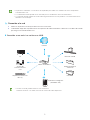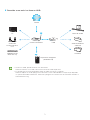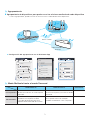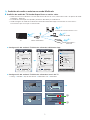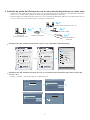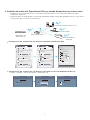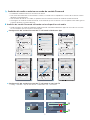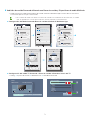manual del usuario
Multiroom Link
imagine las posibilidades
Gracias por adquirir este producto Samsung.
Para recibir un servicio más completo,
registre su producto en
www.samsung.com/register

• Dispositivos admitidos: La función está disponible para todos los modelos de 2014 compatibles
con Multiroom Link.
• La calidad del sonido puede verse afectada por las condiciones de la red inalámbrica.
• La conexión de red puede verse afectada negativamente e incluso perderse si el entorno de red se
deteriora con el tiempo..
A
Conexión a la red
1 Todos los dispositivos tienen que conectarse al mismo router.
2 La Multiroom App solo se puede utilizar con aparatos de Audio inalámbrico - Multisala o una Barra de sonido
que tenga la función Multiroom Link.
❚
Conexión a una red si no se tiene un HUB.
• Si tiene un HUB, puede conectar más fácilmente.
Si desea conectar a un HUB, consulte el manual de cada dispositivo.
2
4
Router inalámbrico
Internet
TV
Sistema de
entretenimiento en
casa
Audio inalámbrico
– Multisala
Barra de sonido
Dispositivos inteligentes
(Android o iOS)
Link MateReproductor de discos
Blu-ray

❚
Conexión a una red si se tiene un HUB.
• Si tiene un HUB, puede conectar más fácilmente.
Si desea conectar a un HUB, consulte el manual de cada dispositivo
• Es posible que no estén disponibles HUBs en todos los países y regiones.
Si desea adquirir un HUB, póngase en contacto o visite al distribuidor en el que haya adquirido
su aparato de Audio inalámbrico - Multisala o póngase en contacto con el Centro de atención al
cliente de Samsung.
3
4
Router inalámbrico HUB
Internet
TV
Sistema de
entretenimiento en
casa
Audio inalámbrico
– Multisala
Barra de sonido
Dispositivos inteligentes
(Android o iOS)
Link MateReproductor de
discos Blu-ray

A
Agrupamiento
❚
Agrupamiento de dispositivos para poder escuchar el mismo audio desde cada dispositivo
• Con el agrupamiento, puede escuchar la misma música o audio desde varios dispositivos.
`
Configuración del agrupamiento con la Multiroom App
A
Modo Multisala frente al modo Surround
Modo Multisala Modo Surround Comentario
Uso específico
Puede escuchar el mismo audio
desde varias bocinas en cada espacio
separado.
Coloque un número de bocinas Multisala
en el mismo espacio y escuche el sonido
Surround.
Restricciones
El audio de cada dispositivo puede
retardarse con respecto al video
y al audio del dispositivo que está
reproduciendo contenido de la fuente.
No se puede utilizar con múltiples
unidades en diferentes salas o espacios.
4
4
Sistema de
entretenimiento en casa
Audio inalámbrico –
Multisala
Barra de sonido
Mismo sonido
Multiroom Audio 1 + [Samsung]
Group
To create a new group.
choose some speakers.
No Music
Multiroom Audio 1
Multiroom Audio 1 + [Samsung]
Soundbar 1
Soundbar 2
Source Edit Ungroup
Multiroom Audio 1
[Samsung] Soundbar 1
No Music
No Music
Source
Source
Surround
Surround
Group
Group
Multiroom Audio 1
[Samsung] Soundbar 1
No Music
No Music
Source
Source
Surround
Surround
Group
Group
Select All
Group
Multiroom Audio 1
No Music
Choose some speakers.
[Samsung] Soundbar 1
[Samsung] Soundbar 2
[Samsung] Soundbar 1
Cancel Done

A
Audición de audio o música en modo Multisala
❚
Audición de audio de TV desde dispositivos en varias salas
•
Puede escuchar el sonido del TV a través del Sistema de cine en casa, la Barra de sonido o el aparato de Audio
inalámbrico - Multisala.
• El sonido de cada dispositivo puede ir por detrás del video y el audio del TV.
• Puede configurar el audio del TV Multisala utilizando la Multiroom App o el menú del TV. Consulte las
instrucciones que se incluyen a continuación.
`
Configuración del audio de TV Multisala utilizando la Multiroom App
`
Configuración del audio de TV Multisala utilizando el menú del TV
• Config.
;
Sonido
;
Ajustes del altavoz
;
Multiroom Link
;
Multiroom
5
4
Ajustes del altavoz
Salida del sonido de la TV Multiroom Link
XX XXXXXXXXXXX
~
XX XXXXXXXXXXX
~
XX XXXXXXXXXXX
~
XX XXXXXXXXXXX
XX XXXXXXXXXXX
Multiroom Link
~
Config. Surround
OK
Multiroom Link Multiroom
[HTS]Model
Name 1
[Samsung]
M* 2
[HTS]Model
Name 2
[Samsung]
M* 3
[Samsung]
Soundbar 1
[Samsung]
Soundbar 2
[Samsung]
M* 1
Multiroom Link Multiroom
[HTS]Model
Name 1
[Samsung]
M* 2
[HTS]Model
Name 2
[Samsung]
M* 3
[Samsung]
Soundbar 1
[Samsung]
Soundbar 2
[Samsung]
M* 1
Multiroom Link Multiroom
[HTS]Model
Name 1
[Samsung]
M* 2
[HTS]Model
Name 2
[Samsung]
M* 3
Uso
No usar
[Samsung]
M* 1
Config.
Config.
Config.
w
q
TV
Router inalámbrico
Audio inalámbrico –
Multisala
Barra de sonido
Sistema de entretenimiento en casa
[Samsung] M* 1
[Samsung] Soundbar 1
No Music
No Music
Source
Source
Surround
Surround
Group
Group
[Samsung] M* 1
[Samsung] Soundbar 2
No Music
No Music
Source
Source
Surround
Surround
Group
Group
Multiroom Audio 1
[Samsung] Soundbar 1
No Music
No Music
Source
Source
Surround
Surround
Group
Group
Source
Wi-Fi
Listen to stored music from other
devices and online streams.
[HTS]Model Name 1
[TV] Samsung Model Name 1
TV soundbar
Bluetooth
AUX
Cancel OK

❚
Audición de audio del Sistema de cine en casa desde dispositivos en varias salas
• Puede escuchar audio del Sistema de cine en casa a través del Sistema de cine en casa desde otro Sistema de
cine en casa, una Barra de sonido o un dispositivo de Audio inalámbrico - Multisala.
• Puede configurar el audio del Sistema de cine en casa utilizando la Multiroom App o el menú del Sistema de cine
en casa. Consulte las instrucciones que se incluyen a continuación.
`
Configuración del audio de Sistema de cine en casa utilizando la Multiroom App
`
Configuración del audio del Sistema de cine en casa Multisala utilizando el menú del Sistema de
cine en casa
• Config.
;
Sonido
;
Ajustes del altavoz
;
Multiroom Link
6
4
Sistema de
entretenimiento en casa
Router inalámbrico
Audio inalámbrico
– Multisala
Barra de sonido
Sistema de entretenimiento en casa
Multiroom Link Multiroom
[Samsung]
Soundbar 1
[Samsung]
Soundbar 2
Multiroom Link Multiroom
[Samsung]
Soundbar 1
[Samsung]
Soundbar 2
Multiroom Link
Seleccione un altavoz para usar.
[Samsung] Soundbar 1 No usar
[Samsung] Soundbar 2 No usar
Editar Nombre
Cerrar
Multiroom Link
Seleccione un altavoz para usar.
[Samsung] Soundbar 1 Uso
[HTS]Model Name 2 No usar
Editar Nombre
Cerrar
[Samsung] M* 1
[Samsung] Soundbar 1
No Music
No Music
Source
Source
Surround
Surround
Group
Group
[Samsung] M* 1
[Samsung] Soundbar 2
No Music
No Music
Source
Source
Surround
Surround
Group
Group
Multiroom Audio 1
[Samsung] Soundbar 1
No Music
No Music
Source
Source
Surround
Surround
Group
Group
Source
Wi-Fi
Listen to stored music from other
devices and online streams.
[HTS]Model Name 1
[HTS]Model Name 2
TV soundbar
Bluetooth
AUX
Cancel OK

❚
Audición de audio del Reproductor Blu-ray desde dispositivos en varias salas
• Puede escuchar el audio del Blu-ray a través del Sistema de cine en casa, la Barra de sonido o el Audio
inalámbrico - Multisala.
• Puede configurar el audio del Blu-ray utilizando la Multiroom App o el menú del reproductor Blu-ray. Consulte las
instrucciones que se incluyen a continuación.
`
Configuración del audio de Blu-ray Multisala utilizando la Multiroom App
`
Configuración del audio de Blu-ray Multisala utilizando el menú del Reproductor Blu-ray
• Config.
;
Sonido
;
Ajustes del altavoz
;
Multiroom Link
7
4
Reproductor de
discos Blu-ray
Router inalámbrico
Audio inalámbrico
– Multisala
Barra de sonido
Sistema de entretenimiento en casa
Multiroom Link Multiroom
[Samsung]
Soundbar 1
[Samsung]
Soundbar 2
Multiroom Link Multiroom
[Samsung]
Soundbar 1
[Samsung]
Soundbar 2
Multiroom Link Multiroom
[Samsung]
Soundbar 1
Uso
No usar
[Samsung] M* 1
[Samsung] Soundbar 1
No Music
No Music
Source
Source
Surround
Surround
Group
Group
[Samsung] M* 1
[Samsung] Soundbar 2
No Music
No Music
Source
Source
Surround
Surround
Group
Group
Multiroom Audio 1
[Samsung] Soundbar 1
No Music
No Music
Source
Source
Surround
Surround
Group
Group
Source
Wi-Fi
Listen to stored music from other
devices and online streams.
[BD]Model Name 1
[BD]Model Name 2
TV soundbar
Bluetooth
AUX
Cancel OK

A
Audición de audio o música en modo de sonido Surround
• El modo de sonido Surround se actualizará en breve.
• Si la fuente de audio tiene un formato de 2 canales, el sonido solo se reproducirá a través de las bocinas frontal
izquierda y frontal derecha.
• Si la conexión de red no es estable, es posible cancelar automáticamente el modo de sonido Surround.
• Al configurar el modo de sonido Surround, se recomienda ajustar las bocinas con una potencia de salida igual en
la frontal izquierda y la frontal derecha.
❚
Audición de sonido Surround utilizando varios dispositivos de audio
• Puede configurar el audio del modo de sonido Surround utilizando la Multiroom App o el menú del TV. Consulte
las instrucciones que se incluyen a continuación.
`
Configuración del sonido Surround del TV utilizando la Multiroom App
`
Configuración del sonido Surround del TV utilizando el menú del TV
• Config.
;
Sonido
;
Ajustes del altavoz
;
Multiroom Link
;
Surround
8
4
Multiroom Link
Config.
Surround
Frontal izquierdo
2CH
Frontal derecho
Ajustes del altavoz
Salida del sonido de la TV Multiroom Link
XX XXXXXXXXXXX
~
XX XXXXXXXXXXX
~
XX XXXXXXXXXXX
~
XX XXXXXXXXXXX
XX XXXXXXXXXXX
Multiroom Link
~
Config. Surround
OK
Multiroom Link
Config.
Surround
Frontal izquierdo Frontal derecho
[Samsung] M* 1
[Samsung] M* 2
[Samsung] Soundbar 1
[Samsung] Soundbar 2
2CH
Multiroom Link
Config.
Surround
Frontal izquierdo Frontal derecho
[Samsung] M* 1
2CH
w
q
[Samsung] M* 1
[Samsung] M*2
No Music
No Music
Source
Source
Surround
Surround
Group
Group
[Samsung] M* 1
[Samsung] M*2
[TV] Samsung Model Name 1
No Music
Source
Source
Surround
Surround
Group
Group
Multiroom Audio 1
[Samsung] Soundbar 1
No Music
Source Surround Group
Source
Wi-Fi
[TV] Samsung Model Name 1
Connect your speakers and
[TV] Samsung
Model Name 1 via Wi-Fi to
enjoy surround
sound.
TV soundConnect
Bluetooth
AUX
Cancel OK
Multiroom Audio 1
Multiroom Audio 1
[Samsung] Soundbar 1
Source Surround Group
Stereo & Surround : Setup
2CH
1. Select the number of channels you
would like to set up.
[Samsung] M* 1
[Samsung] M* 2 [Samsung] M* 3 [Samsung] M* 4
Front L Front R
2. Drag speakers to the positions that
best match your desired layout.
Cancel Next
Stereo & Surround : Setup
2CH
1. Select the number of channels you
would like to set up.
[Samsung] M* 1 [Samsung] M* 2
[Samsung] M* 3 [Samsung] M* 4 [Samsung] M* 5
Front L Front R
2. Drag speakers to the positions that
best match your desired layout.
Cancel Next
Multiroom Audio 1
Multiroom Audio 1
[Samsung] Soundbar 1
Source Surround Group
Stereo & Surround : Setup
2CH
1. Select the number of channels you
would like to set up.
[Samsung] M* 1
[Samsung] M* 2 [Samsung] M* 3 [Samsung] M* 4
Front L Front R
2. Drag speakers to the positions that
best match your desired layout.
Cancel Next

❚
Audición de sonido Surround utilizando una Barra de sonido y Dispositivos de audio Multisala
•
Puede configurar el modo Surround+Barra de sonido utilizando la Multiroom App o el menú del TV. Consulte las
instrucciones que se incluyen a continuación.
• ISi la fuente de audio transferida a la Barra de sonido está codificada en formato DTS, el sonido
solo se reproducirá a través de las bocinas frontal izquierda y frontal derecha.
`
Configuración del Modo Surround+Barra de sonido utilizando la Multiroom App
`
Configuración del modo TV Surround + Barra de sonido utilizando el menú del TV
• Config.
;
Ajustes del altavoz
;
Multiroom Link
;
Soundbar+Surround
9
4
[Samsung] Soundbar 1
[Samsung] Soundbar 2
No Music
No Music
Source
Source
Surround
Surround
Group
Group
[Samsung] Soundbar 1
[Samsung] Soundbar 2
[TV] Samsung Model Name 1
No Music
Source
Source
Surround
Surround
Group
Group
Multiroom Audio 1
[Samsung] Soundbar 1
No Music
Source Surround Group
Source
Wi-Fi
[TV] Samsung Model Name 1
Connect your speakers and
[TV] Samsung
Model Name 1 via Wi-Fi to
enjoy surround
sound.
TV soundConnect
Bluetooth
AUX
Cancel OK
Stereo & Surround : Setup
[Samsung] Soundbar
[Samsung] M* 1 [Samsung] M* 2 [Samsung] M* 3 [Samsung]...
Front L+R
Surround RSurround L
Move the speaker by dragging it to the
desired location.
Cancel Next
Front L+R
Stereo & Surround : Setup
[Samsung] Soundbar
[Samsung] M* 1
[Samsung] M* 2 [Samsung] M* 3 [Samsung] M* 4
Surround RSurround L
Move the speaker by dragging it to the
desired location.
Cancel Next
Config.
Multiroom Link
OK Prueba de altavoz
Soundbar+Surround
Nivel de volumen
Surround
izquierdo
Surround
derecho
Ajustes del altavoz
OK
Salida del sonido de la TV Multiroom Link
XXXXXXXX
XXXXXXXX
Multiroom Link
~
XXXXXXXX
~
Config. Surround
~
XXXXXXXX
~
XXXXXXXX
w
q
Transcripción de documentos
Multiroom Link manual del usuario imagine las posibilidades Gracias por adquirir este producto Samsung. Para recibir un servicio más completo, registre su producto en www.samsung.com/register • Dispositivos admitidos: La función está disponible para todos los modelos de 2014 compatibles con Multiroom Link. • La calidad del sonido puede verse afectada por las condiciones de la red inalámbrica. • La conexión de red puede verse afectada negativamente e incluso perderse si el entorno de red se deteriora con el tiempo.. AA Conexión a la red 1 Todos los dispositivos tienen que conectarse al mismo router. 2 La Multiroom App solo se puede utilizar con aparatos de Audio inalámbrico - Multisala o una Barra de sonido que tenga la función Multiroom Link. ❚❚ Conexión a una red si no se tiene un HUB. Internet TV Sistema de entretenimiento en casa Barra de sonido Router inalámbrico Reproductor de discos Blu-ray Audio inalámbrico – Multisala Link Mate Dispositivos inteligentes (Android o iOS) • Si tiene un HUB, puede conectar más fácilmente. Si desea conectar a un HUB, consulte el manual de cada dispositivo. 44 2 ❚❚ Conexión a una red si se tiene un HUB. Internet TV Barra de sonido Sistema de entretenimiento en casa Reproductor de discos Blu-ray Router inalámbrico HUB Audio inalámbrico – Multisala Link Mate Dispositivos inteligentes (Android o iOS) • Si tiene un HUB, puede conectar más fácilmente. Si desea conectar a un HUB, consulte el manual de cada dispositivo • Es posible que no estén disponibles HUBs en todos los países y regiones. Si desea adquirir un HUB, póngase en contacto o visite al distribuidor en el que haya adquirido su aparato de Audio inalámbrico - Multisala o póngase en contacto con el Centro de atención al cliente de Samsung. 44 3 AA Agrupamiento ❚❚ Agrupamiento de dispositivos para poder escuchar el mismo audio desde cada dispositivo • Con el agrupamiento, puede escuchar la misma música o audio desde varios dispositivos. Sistema de entretenimiento en casa Mismo sonido Barra de sonido Audio inalámbrico – Multisala `` Configuración del agrupamiento con la Multiroom App Group Multiroom Audio 1 Multiroom Audio 1 MultiroomAudio Audio11++ [Samsung] [Samsung] Multiroom To create a new group. Choose some speakers. choose some speakers. No Music No Music Select All No Music Multiroom Audio 1 No Music Source Surround Group [Samsung] Soundbar 1 No Music Source Surround Source Surround Group [Samsung] Soundbar 1 [Samsung] Soundbar 2 [Samsung] Soundbar 1 Soundbar 1 [Samsung] Soundbar 1 Cancel No Music Group Multiroom Audio 1 Source Done Surround Group Soundbar 2 Source Edit Ungroup AA Modo Multisala frente al modo Surround Modo Multisala Modo Surround Puede escuchar el mismo audio Uso específico desde varias bocinas en cada espacio separado. Coloque un número de bocinas Multisala en el mismo espacio y escuche el sonido Surround. Restricciones No se puede utilizar con múltiples unidades en diferentes salas o espacios. El audio de cada dispositivo puede retardarse con respecto al video y al audio del dispositivo que está reproduciendo contenido de la fuente. 44 4 Comentario AA Audición de audio o música en modo Multisala ❚❚ Audición de audio de TV desde dispositivos en varias salas • Puede escuchar el sonido del TV a través del Sistema de cine en casa, la Barra de sonido o el aparato de Audio inalámbrico - Multisala. • El sonido de cada dispositivo puede ir por detrás del video y el audio del TV. • Puede configurar el audio del TV Multisala utilizando la Multiroom App o el menú del TV. Consulte las instrucciones que se incluyen a continuación. Sistema de entretenimiento en casa Barra de sonido Router inalámbrico TV Audio inalámbrico – Multisala `` Configuración del audio de TV Multisala utilizando la Multiroom App [Samsung] M* 1 Source [Samsung] M* 1 No Music Multiroom Audio 1 Wi-Fi Listen to stored music from other devices and online streams. No Music No Music [HTS]Model Name 1 [TV] Samsung Model Name 1 Source Surround Group Source [Samsung] Soundbar 1 Group Source Group Source AUX No Music Cancel Surround Group Source OK Surround `` Configuración del audio de TV Multisala utilizando el menú del TV • Config. ; Sonido ; Ajustes del altavoz ; Multiroom Link ; Multiroom Config. Multiroom Link [HTS]Model [HTS]Model [Samsung] Name 1 Name 2 Soundbar 1 [Samsung] M* 2 Config. Multiroom Link Multiroom [Samsung] Soundbar 2 [Samsung] M* 1 [HTS]Model [HTS]Model Name 1 Name 2 [Samsung] M* 3 Config. Multiroom Link [Samsung] M* 2 [Samsung] M* 3 Ajustes del altavoz Multiroom Multiroom [Samsung] M* 1 Uso No usar Multiroom Link w ~ Config. Surround q Salida del sonido de la TV XX XXXXXXXXXXX ~ XX XXXXXXXXXXX XX XXXXXXXXXXX [HTS]Model [HTS]Model [Samsung] Name 1 Name 2 Soundbar 1 [Samsung] M* 2 [Samsung] Soundbar 2 ~ XX XXXXXXXXXXX ~ XX XXXXXXXXXXX [Samsung] M* 1 Multiroom Link [Samsung] M* 3 OK 44 5 Group [Samsung] Soundbar 1 No Music Surround Surround TV soundbar Bluetooth [Samsung] Soundbar 2 No Music Source Surround Group ❚❚ Audición de audio del Sistema de cine en casa desde dispositivos en varias salas • Puede escuchar audio del Sistema de cine en casa a través del Sistema de cine en casa desde otro Sistema de cine en casa, una Barra de sonido o un dispositivo de Audio inalámbrico - Multisala. • Puede configurar el audio del Sistema de cine en casa utilizando la Multiroom App o el menú del Sistema de cine en casa. Consulte las instrucciones que se incluyen a continuación. Sistema de entretenimiento en casa Barra de sonido Router inalámbrico Sistema de entretenimiento en casa Audio inalámbrico – Multisala `` Configuración del audio de Sistema de cine en casa utilizando la Multiroom App [Samsung] M* 1 Source [Samsung] M* 1 No Music Multiroom Audio 1 Wi-Fi Listen to stored music from other devices and online streams. No Music No Music [HTS]Model Name 1 [HTS]Model Name 2 Source Surround Group Source [Samsung] Soundbar 1 Group Source Group Source AUX No Music Cancel Surround Group [Samsung] Soundbar 1 No Music Surround Surround TV soundbar Bluetooth [Samsung] Soundbar 2 No Music Source Surround Group Source Surround OK Group `` Configuración del audio del Sistema de cine en casa Multisala utilizando el menú del Sistema de cine en casa • Config. ; Sonido ; Ajustes del altavoz ; Multiroom Link Multiroom Link Multiroom Link Multiroom Seleccione un altavoz para usar. [Samsung] Soundbar 1 No usar [Samsung] Soundbar 2 No usar [Samsung] [Samsung] Soundbar 1 Soundbar 2 Editar Nombre Cerrar Multiroom Link Multiroom Link Seleccione un altavoz para usar. [Samsung] Soundbar 1 Uso [HTS]Model Name 2 No usar Editar Nombre [Samsung] [Samsung] Soundbar 1 Soundbar 2 Cerrar 44 6 Multiroom ❚❚ Audición de audio del Reproductor Blu-ray desde dispositivos en varias salas • Puede escuchar el audio del Blu-ray a través del Sistema de cine en casa, la Barra de sonido o el Audio inalámbrico - Multisala. • Puede configurar el audio del Blu-ray utilizando la Multiroom App o el menú del reproductor Blu-ray. Consulte las instrucciones que se incluyen a continuación. Sistema de entretenimiento en casa Barra de sonido Router inalámbrico Reproductor de discos Blu-ray Audio inalámbrico – Multisala `` Configuración del audio de Blu-ray Multisala utilizando la Multiroom App [Samsung] M* 1 Source [Samsung] M* 1 No Music Multiroom Audio 1 Wi-Fi Listen to stored music from other devices and online streams. No Music No Music [BD]Model Name 1 [BD]Model Name 2 Source Surround Group Source [Samsung] Soundbar 1 Surround Group [Samsung] Soundbar 2 No Music Source Surround No Music Group Source Surround Source Surround TV soundbar Bluetooth [Samsung] Soundbar 1 AUX No Music Cancel Group Group Source Surround OK Group `` Configuración del audio de Blu-ray Multisala utilizando el menú del Reproductor Blu-ray • Config. ; Sonido ; Ajustes del altavoz ; Multiroom Link Multiroom Link [Samsung] [Samsung] Soundbar 1 Soundbar 2 Multiroom Multiroom Link [Samsung] Soundbar 1 Multiroom Uso Multiroom Link [Samsung] [Samsung] Soundbar 1 Soundbar 2 No usar 44 7 Multiroom AA Audición de audio o música en modo de sonido Surround • El modo de sonido Surround se actualizará en breve. • Si la fuente de audio tiene un formato de 2 canales, el sonido solo se reproducirá a través de las bocinas frontal izquierda y frontal derecha. • Si la conexión de red no es estable, es posible cancelar automáticamente el modo de sonido Surround. • Al configurar el modo de sonido Surround, se recomienda ajustar las bocinas con una potencia de salida igual en la frontal izquierda y la frontal derecha. ❚❚ Audición de sonido Surround utilizando varios dispositivos de audio • Puede configurar el audio del modo de sonido Surround utilizando la Multiroom App o el menú del TV. Consulte las instrucciones que se incluyen a continuación. `` Configuración del sonido Surround del TV utilizando la Multiroom App Source [Samsung] M* 1 [TV] Samsung Model Name 1 No Music Source [TV] Samsung Model Name 1 Noyour Music Connect speakers and [TV] Samsung Model Name 1 via Wi-Fi to enjoy surround sound. Surround Group Source TV soundConnect Surround Source Group Bluetooth [Samsung] M*2 Cancel Surround Surround Group [Samsung] M*2 [Samsung] Soundbar 1 AUX No Music Source [Samsung] M* 1 Wi-Fi Multiroom Audio 1 No Music OK Group Source Surround Group Stereo & Surround : Setup Stereo & Surround : Setup Stereo & Surround : Setup 1. Select the number of channels you would like to set up. 1. Select the number of channels you would like to set up. 1. Select the number of channels you would like to set up. Multiroom Audio 1 2CH [Samsung] M* 1 Front L Multiroom Audio 1 2CH [Samsung] M* 1 Front L Front R 2CH [Samsung] M* 1 Front L Front R Multiroom Audio 1 Multiroom Audio 1 [Samsung] Soundbar 1 [Samsung] Soundbar 1 [Samsung] M* 2 Front R 2. Drag speakers to the positions that best match your desired layout. 2. Drag speakers to the positions that best match your desired layout. 2. Drag speakers to the positions that best match your desired layout. [Samsung] M* 2 [Samsung] M* 3 [Samsung] M* 4 [Samsung] M* 2 [Samsung] M* 3 [Samsung] M* 4 [Samsung] M* 3 [Samsung] M* 4 [Samsung] M* 5 Source Cancel Source Cancel Surround Group Next Surround Group Next Cancel Next `` Configuración del sonido Surround del TV utilizando el menú del TV • Config. ; Sonido ; Ajustes del altavoz ; Multiroom Link ; Surround Config. Multiroom Link 2CH Frontal izquierdo Config. Multiroom Link Surround Frontal derecho Frontal izquierdo 2CH [Samsung] M* 1 Surround Frontal derecho [Samsung] M* 2 [Samsung] Soundbar 1 [Samsung] Soundbar 2 Config. Multiroom Link Frontal izquierdo 2CH Ajustes del altavoz Surround Multiroom Link w ~ Config. Surround q Salida del sonido de la TV XX XXXXXXXXXXX ~ XX XXXXXXXXXXX Frontal derecho XX XXXXXXXXXXX ~ XX XXXXXXXXXXX ~ XX XXXXXXXXXXX [Samsung] M* 1 Multiroom Link OK 44 8 ❚❚ Audición de sonido Surround utilizando una Barra de sonido y Dispositivos de audio Multisala • Puede configurar el modo Surround+Barra de sonido utilizando la Multiroom App o el menú del TV. Consulte las instrucciones que se incluyen a continuación. • ISi la fuente de audio transferida a la Barra de sonido está codificada en formato DTS, el sonido solo se reproducirá a través de las bocinas frontal izquierda y frontal derecha. `` Configuración del Modo Surround+Barra de sonido utilizando la Multiroom App Source [Samsung] Soundbar 1 [TV] Samsung Model Name 1 No Music Source [TV] Samsung Model Name 1 Noyour Music Connect speakers and [TV] Samsung Model Name 1 via Wi-Fi to enjoy surround sound. Surround Group Source TV soundConnect Surround Cancel Group Source Front L+R [Samsung] Soundbar [Samsung] Soundbar Surround L [Samsung] M* 1 Surround R Group Surround R Move the speaker by dragging it to the desired location. Move the speaker by dragging it to the desired location. [Samsung] M* 1 [Samsung] M* 2 [Samsung] M* 3 [Samsung]... [Samsung] M* 2 [Samsung] M* 3 [Samsung] M* 4 Cancel Surround Stereo & Surround : Setup Front L+R Surround L Group No Music OK Stereo & Surround : Setup Surround [Samsung] Soundbar 2 [Samsung] Soundbar 1 AUX No Music Surround Source Group Bluetooth [Samsung] Soundbar 2 Source [Samsung] Soundbar 1 Wi-Fi Multiroom Audio 1 Next Cancel Next `` Configuración del modo TV Surround + Barra de sonido utilizando el menú del TV • Config. ; Ajustes del altavoz ; Multiroom Link ; Soundbar+Surround Ajustes del altavoz Config. Multiroom Link Salida del sonido de la TV Soundbar+Surround Multiroom Link w Surround q XXXXXXXX ~ XXXXXXXX XXXXXXXX Surround izquierdo ~ XXXXXXXX ~ XXXXXXXX Surround derecho Multiroom Link ~ Config. OK Nivel de volumen OK Prueba de altavoz 44 9-
 1
1
-
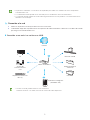 2
2
-
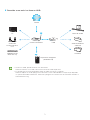 3
3
-
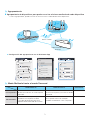 4
4
-
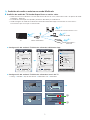 5
5
-
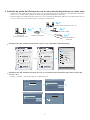 6
6
-
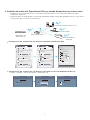 7
7
-
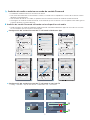 8
8
-
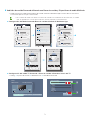 9
9